本文主要是介绍使用Aspose技术将Excel转换为PDF,希望对大家解决编程问题提供一定的参考价值,需要的开发者们随着小编来一起学习吧!
简介:本文将介绍如何使用Aspose技术将Excel文件转换为PDF格式。我们将使用Aspose-Cells-8.5.2.jar包,并演示Java代码以及进行测试。
一、Aspose技术概述
Aspose是一款强大的文档处理库,支持多种编程语言,如Java、C#、Python等。它提供了丰富的功能,可以轻松地实现各种文档格式之间的转换,包括Word、Excel、PowerPoint、PDF等。在本文中,我们将重点关注如何利用Aspose技术将Excel文件转换为PDF格式。
二、准备环境
要使用Aspose技术,首先需要下载并安装Aspose-Cells-8.5.2.jar包。您可以从Aspose官方网站免费下载这个库。也可以听过下面的maven坐标引入对应的依赖信息。
<dependency><groupId>com.aspose</groupId><artifactId>aspose-cells</artifactId><version>8.2.1</version>
</dependency>
注意:使用前,然后把excel-license.xml放在resources目录下,xml代码如下所示:
<License><Data><Products><Product>Aspose.Total for Java</Product><Product>Aspose.Words for Java</Product></Products><EditionType>Enterprise</EditionType><SubscriptionExpiry>20991231</SubscriptionExpiry><LicenseExpiry>20991231</LicenseExpiry><SerialNumber>8bfe198c-7f0c-4ef8-8ff0-acc3237bf0d7</SerialNumber></Data><Signature>sNLLKGMUdF0r8O1kKilWAGdgfs2BvJb/2Xp8p5iuDVfZXmhppo+d0Ran1P9TKdjV4ABwAgKXxJ3jcQTqE/2IRfqwnPf8itN8aFZlV3TJPYeD3yWE7IT55Gz6EijUpC7aKeoohTb4w2fpox58wWoF3SNp6sK6jDfiAUGEHYJ9pjU=</Signature>
</License>
三、代码示例
接下来,我们将编写一个简单的Java程序,用于将Excel文件转换为PDF文件。以下是完整的Java代码示例:
3.1 PdfUtil工具类
public class PdfUtil {/*** excel 转 pdf** @param excelFilePath excel文件路径*/public static void excel2pdf(String excelFilePath) {excel2pdf(excelFilePath, null, null);}/*** excel 转 pdf** @param excelFilePath excel文件路径* @param convertSheets 需要转换的sheet*/public static void excel2pdf(String excelFilePath, int[] convertSheets) {excel2pdf(excelFilePath, null, convertSheets);}/*** excel 转 pdf** @param excelFilePath excel文件路径* @param pdfFilePath pdf文件路径*/public static void excel2pdf(String excelFilePath, String pdfFilePath) {excel2pdf(excelFilePath, pdfFilePath, null);}/*** excel 转 pdf** @param excelFilePath excel文件路径* @param pdfFilePath pdf文件路径* @param convertSheets 需要转换的sheet*/public static void excel2pdf(String excelFilePath, String pdfFilePath, int[] convertSheets) {try {pdfFilePath = pdfFilePath == null ? getPdfFilePath(excelFilePath) : pdfFilePath;// 验证 LicensegetLicense();Workbook wb = new Workbook(excelFilePath);FileOutputStream fileOS = new FileOutputStream(pdfFilePath);PdfSaveOptions pdfSaveOptions = new PdfSaveOptions();pdfSaveOptions.setOnePagePerSheet(true);if (null != convertSheets) {printSheetPage(wb, convertSheets);}wb.save(fileOS, pdfSaveOptions);fileOS.flush();fileOS.close();System.out.println("convert success");} catch (Exception e) {System.out.println("convert failed");e.printStackTrace();}}/*** 获取 生成的 pdf 文件路径,默认与源文件同一目录** @param excelFilePath excel文件* @return 生成的 pdf 文件*/private static String getPdfFilePath(String excelFilePath) {return excelFilePath.split(".")[0] + ".pdf";}/*** 获取 license 去除水印* 若不验证则转化出的pdf文档会有水印产生*/private static void getLicense() {String licenseFilePath = "excel-license.xml";try {InputStream is = PdfUtil.class.getClassLoader().getResourceAsStream(licenseFilePath);License license = new License();license.setLicense(is);} catch (Exception e) {System.out.println("license verify failed");e.printStackTrace();}}/*** 隐藏workbook中不需要的sheet页。** @param sheets 显示页的sheet数组*/private static void printSheetPage(Workbook wb, int[] sheets) {for (int i = 1; i < wb.getWorksheets().getCount(); i++) {wb.getWorksheets().get(i).setVisible(false);}if (null == sheets || sheets.length == 0) {wb.getWorksheets().get(0).setVisible(true);} else {for (int i = 0; i < sheets.length; i++) {wb.getWorksheets().get(i).setVisible(true);}}}
}
3.2 测试
在我们的resources文件夹下新建一个test文件夹,文件夹放入咱的excel文件
public class TestExcel2Pdf {public static void main(String[] args) {String srcFilePath = "/test/excel数据.xlsx";PdfUtil.excel2pdf(srcFilePath);}
}
测试结果:
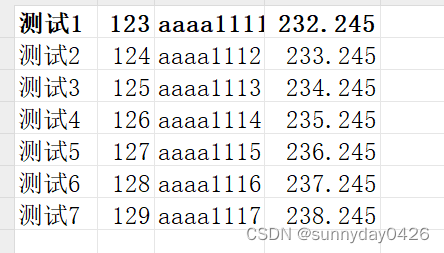
转换成对应的PDF,几乎一模一样,如下图所示:
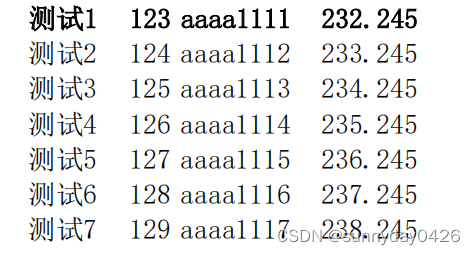
四、总结
通过本文的介绍,您应该已经了解了如何使用Aspose技术将Excel文件转换为PDF格式。本文只是讲解了使用Apose技术进行转换成PDF,其实该技术能够做的事情还有很多,可以轻松地实现各种文档格式之间的转换。
这篇关于使用Aspose技术将Excel转换为PDF的文章就介绍到这儿,希望我们推荐的文章对编程师们有所帮助!





